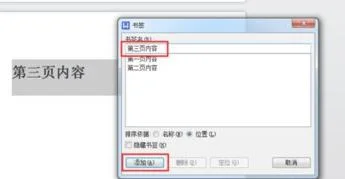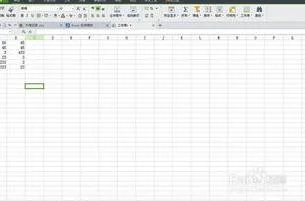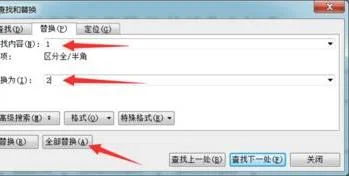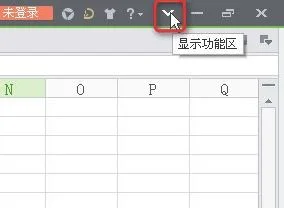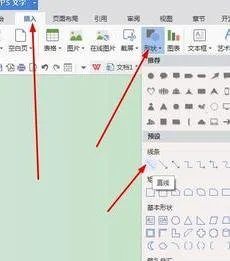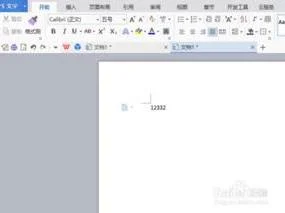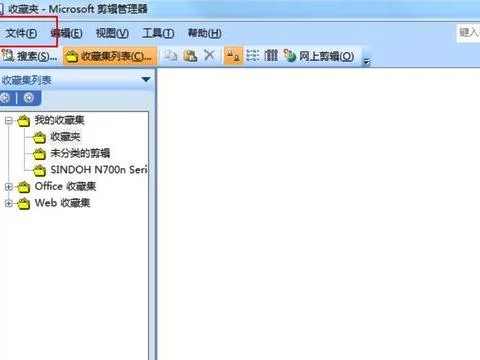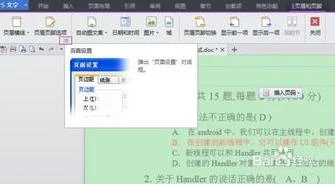1.如何设置wps的超链接
首先,我们打开wps,新建一点内容,设置好相应的标题,以备后面设置的需要。
设置好 相应需要链接的位置,我这里就设置三个将要链接的位置。
下面我们就来看一下如何具体设置。
首先,我们建立“书签”
选中“第一页内容”,点击右上方的“书签”
点击“书签”看一下具体如何设置书签。
填写“书签”名称,然后“添加”就可以了。
同样的方法,选择“第二页内容”,“第三页内容”进行“书签”设置。
然后,我们选择第一页的内容,选中“第一页”这几个字,点击“超链接 ”
然后选择“本文档中的位置”,在“书签”里面找到“第一页内容” 选择之后点击“确定”就可以了。设置好了,我们的“第一页”这几个字下面就多了一个横线。表示超链接成功。
同样的方法我们进行复制操作就可以了,完成之后的界面就是这样子。
我们按着键盘上的“ctrl”键,直接鼠标点击就可以超链接到我们设置的地方了。
步骤阅读
具体的设置就是这样滴,大家可以照着步骤设置一下,文档里面的图片也是可以这样超链接的。
2.wps文字怎么设置超链接
wps文字设置超链接:
工具:wps中的word
选中文字,按右键——超链接或直接按快捷键Ctrl+K , 要链接到本文档位置的,选本文档中的位置,选链接到的位置。要链接到原有文件或网页就选原有文件或网页,输入链接地址。
3.wps怎么设置超链接
方法/步骤:
1,打开wps,输入要插入超链接的文字信息,然后用鼠标按住左键不放,选择要插入超链接的文字。
2,然后点击工具栏的插入,再点击超链接图标。
3,在地址里,输入要插入超链接的地址,然后点击下方的确定按钮。
4,这时超链接就插入,就可以通过文档访问网站了。
4.wps如何设置超链接
第1步:准备图片。要求图片的宽高保持相同,比如:宽25cm、高16cm。如果不是,请用其它图片编辑工具进行适当的裁剪或缩放处理,但尽量不要使图片失真。
第2步:运行“WPS演示”,单击“文件→页面设置”将页面的宽高设置得与图片相同,即25cm宽、16cm高。
第3步:默认地,第一张幻灯片中都有标题、副标题等文本框,请将其删除,得到一张空白的幻灯片。
第4步:在幻灯片预览窗格中右击第1张幻灯片,选择“复制”,再多次右击,选择“粘贴”即可将空白幻灯片复制多张(比如5张)出来。
图1
第5步:在每一张幻灯片中插入一张已准备好的图片,接着,右击图片,选择“设置对象格式”,从弹出的对话框中将图片的水平和垂直位置都设置为0,如图2所示。这样,图片将恰好充满整个幻灯片页面。
图2
第6步:在第1张幻灯片中绘制一个矩形,右击之,选择“设置对象格式”,在“尺寸”下将矩形的宽设置为12.5cm,高为16cm。接着,在“位置”下将水平值设为12.5cm,垂直值设为0。然后,在“线条和颜色”下将透明度设置为100%,将线条颜色设置为无色。
完成后,矩形将恰好位于已插入图片的右半部,但矩形却处于不可见状态。
第7步:右击矩形,选择“动作设置”,从弹出对话框里选择“超链接到”“下一张幻灯片”,如图3所示,单击“确定”后退回幻灯片编辑界面。
图3
右击矩形,选择复制,再粘贴到第2、3、4、5张幻灯片里。要注意的是,粘贴过去的不仅是矩形,还包括了超链接到下一张幻灯片的动作,为此,得对最后一张幻灯片中矩形的动作进行修改——改为链接到第一张幻灯片。
至此,估计各位朋友已看出其中的玄机了——播放幻灯片时,表现上看单击的是图片的右半部分,其实单击的是链接到下一张图片的矩形,而且浏览到最后一张图片时会自动跳转到第一张以实现循环播放!
如何实现另一功能呢?即单击图片的左半部分就跳转到上一张。如果我再讲那就有点多余了。
5.如何设置wps的超链接
以WPS演示文档所在目录为基本路径,如果超链接目标文档与演示文档在同一个文件夹,则将链接的目标文档只用文件名(相对路径);如果超链接目标文档在演示文档所在文件夹的下级文件夹,则链接的目标文档只用该下级文件夹及文件名(相对路径)。
某链接目标文档的绝对路径为C:\\Documents and Settings\\user\\My Documents\\测试1.wps,则使用相对路径时在“编辑超链接”对话框中“地址”栏中只需引用“测试1.wps”;而另一链接目标文档的绝对路径为C:\\Documents and Settings\\user\\My Documents\\测试\\测试2.et“,则使用相对路径时,在“编辑超链接”对话框中“地址”栏中只需引用“测试\\测试2.et”。